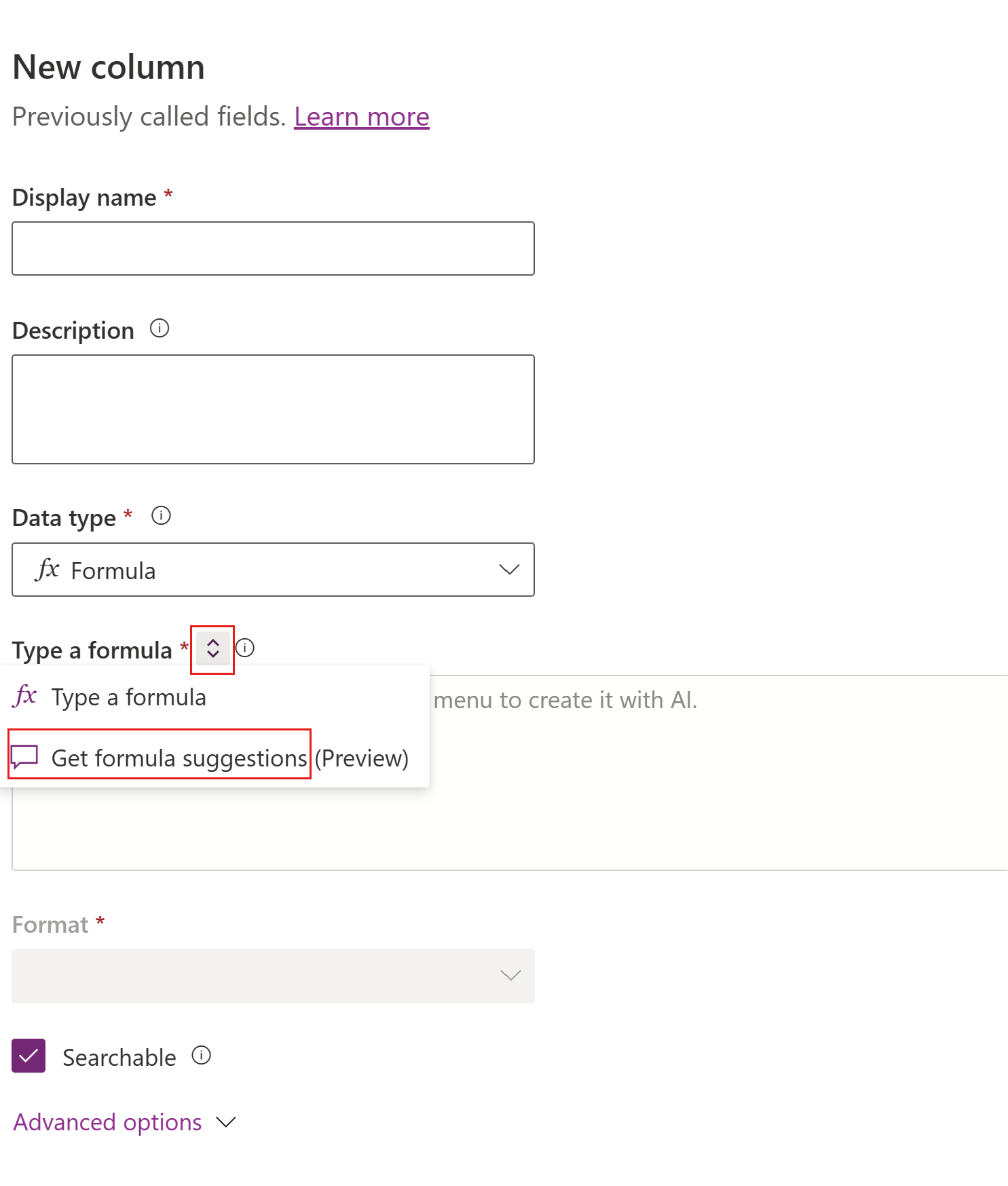Mit Formularspalten arbeiten
Formelspalten sind Spalten, die einen berechneten Wert in einer Microsoft Dataverse-Tabelle anzeigen. Formeln verwenden Power Fx, eine leistungsstarke, aber benutzerfreundliche Programmiersprache. Erstellen Sie eine Formel in einer Dataverse-Formelspalte auf die gleiche Weise, wie Sie eine Formel in Microsoft Excel erstellen würden. Während Sie tippen, schlägt Intellisense Funktionen und Syntax vor und hilft Ihnen sogar, Fehler zu beheben.
Formelspalte hinzufügen
Melden Sie sich bei Power Apps unter https://make.powerapps.com an.
Wählen Sie Tabellen, und wählen Sie dann die Tabelle aus, in der Sie eine Formelspalte hinzufügen möchten. Wenn sich das Element nicht im linken Seitenbereich befindet, wählen Sie …Mehr und dann das gewünschte Element aus.
Auswählen den Bereich Spalten und dann Auswählen Neue Spalte.
Geben Sie die folgenden Informationen ein:
- A Anzeigename für die Spalte.
- Geben Sie optional eine Beschreibung der Spalte ein.
Für Datentyp Auswählen fx Formel.
Geben Sie die Formel ein oder verwenden Sie Formelvorschläge:
Geben Sie die Power Fx Formel in das Feld Formel ein. Weitere Informationen: Geben Sie eine Formel ein
- Auswählen zusätzliche Eigenschaften:
- Auswählen Durchsuchbar , wenn diese Spalte in Ansichten, Diagrammen, Dashboards und der erweiterten Suche verfügbar sein soll.
- Erweiterte Optionen:
- Wenn die Formel einen Dezimalwert ergibt, erweitern Sie Erweiterte Optionen , um die Anzahl der Genauigkeitspunkte zwischen 0 und 10 zu ändern. Der Standardwert ist 2.
- Wählen Sie Speichern.
Formel eingeben
Das folgende Beispiel erstellt eine Formelspalte namens Gesamtpreis. Die Spalte Anzahl der Einheiten ist vom Datentyp „ganze Zahl“. Die Spalte Preis ist ein Dezimaldatentyp.
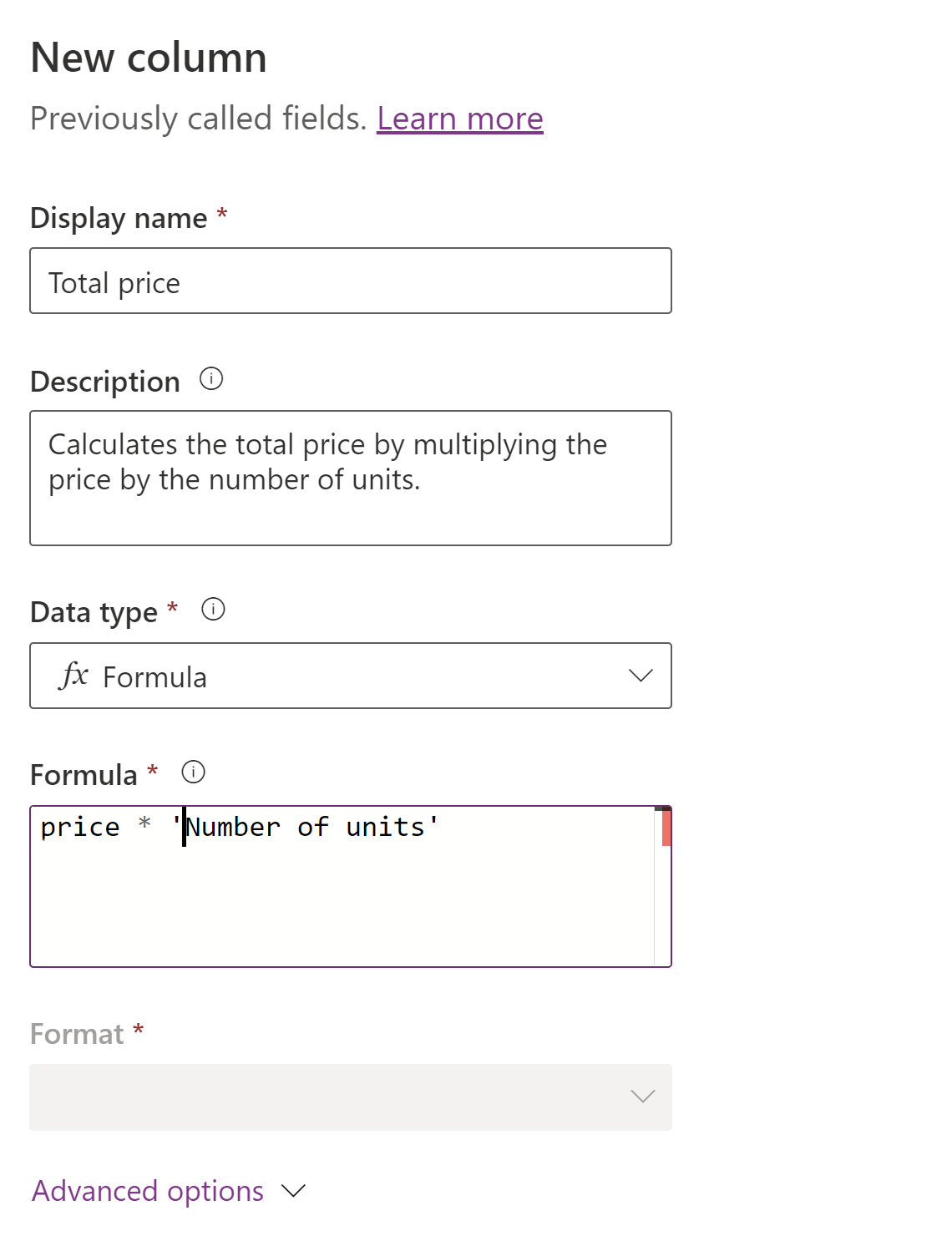
In der Formelspalte wird das Ergebnis aus Preis multipliziert mit Anzahl der Einheiten angezeigt.

Die Formel, die Sie eingeben, bestimmt den Spaltentyp. Sie können einen Spaltentyp nicht ändern, nachdem die Spalte erstellt wurde. Das bedeutet, dass Sie die Formel nach dem Erstellen der Spalte nur ändern können, wenn dadurch Spaltentyp nicht geändert wird.
Beispielsweise erstellt die Formel Preis * Rabatt einen Spaltentyp vom Typ „Zahl“. Sie können Preis * Rabatt in Preis * (Rabatt + 10 %) ändern, da dadurch Spaltentyp nicht geändert wird. Sie können jedoch Preis * Rabatt nicht in Text(Preis * Rabatt) ändern, da dazu Spaltentyp in eine Zeichenfolge geändert werden müsste.
Formelvorschläge abrufen (Vorschauversion)
[Dieses Thema ist Teil der Dokumentation zur Vorabversion und kann geändert werden.]
Beschreiben Sie, was die Formel machen soll und rufen Sie KI generierte Ergebnisse ab. Formelvorschläge akzeptieren Ihre Eingaben in natürlicher Sprache, um mithilfe eines GPT-basierten KI-Modells eine Power Fx-Formel zu interpretieren und vorzuschlagen.
Wichtig
Dies ist eine Vorschaufunktion und nur in den US-Regionen verfügbar.
Funktionen in der Vorschauversion sind nicht für den Produktionseinsatz gedacht und können eine eingeschränkte Funktionalität aufweisen. Diese Funktionen stehen vor der offiziellen Veröffentlichung zur Verfügung, damit Kunden frühzeitig Zugriff erhalten und Feedback geben können.
Derzeit werden Formelvorschläge unterstützt, die auf eine einzelne Tabelle verweisen. Formelvorschläge, die auf eine Spalte oder referenzierte Tabelle verweisen, werden nicht unterstützt.
Anforderungen
Um diese Funktion zu aktivieren, müssen Sie die Einstellung KI-Vorschläge für Formelspalten Umgebung aktivieren. Weitere Informationen: KI-Vorschläge für Formelspalten
Beispiel für Verwendung der natürliche Spracheingabe
Stellen Sie sich vor, es gibt eine Spalte Kundenbewertung , in der die Bewertung nach Konto angezeigt wird.
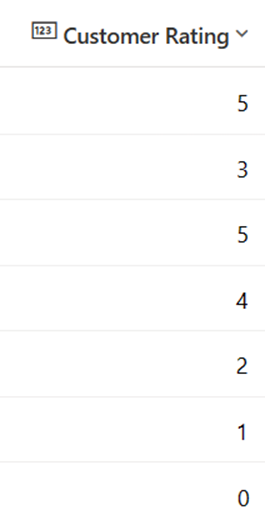
Geben Sie im Feld Formelvorschläge erhalten die Formel in natürlicher Sprache ein, etwa Wenn die Bewertung in der Bewertungsspalte gleich oder größer als 5 ist, dann als „Gut“ angeben, wenn sie kleiner als 5 ist, als „Durchschnittlich“ angeben, und wenn der Wert leer oder null ist, dann als „Schlecht“ anzeigen, und drücken Sie dann Auswählen die Pfeiltaste (Eingabe).
Kopieren Sie dann die Vorgeschlagene Formel.
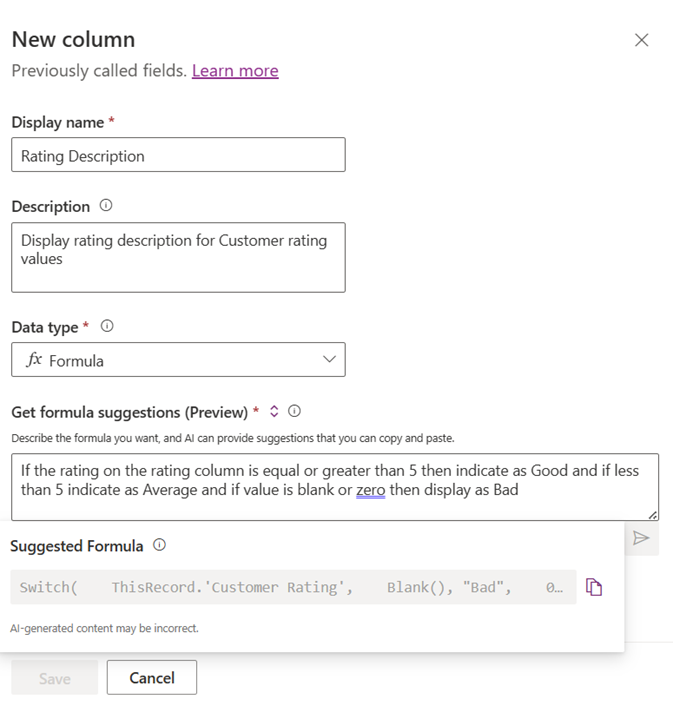
Und fügen Sie es in das Feld Formel eingeben ein. Wählen Sie Speichern.
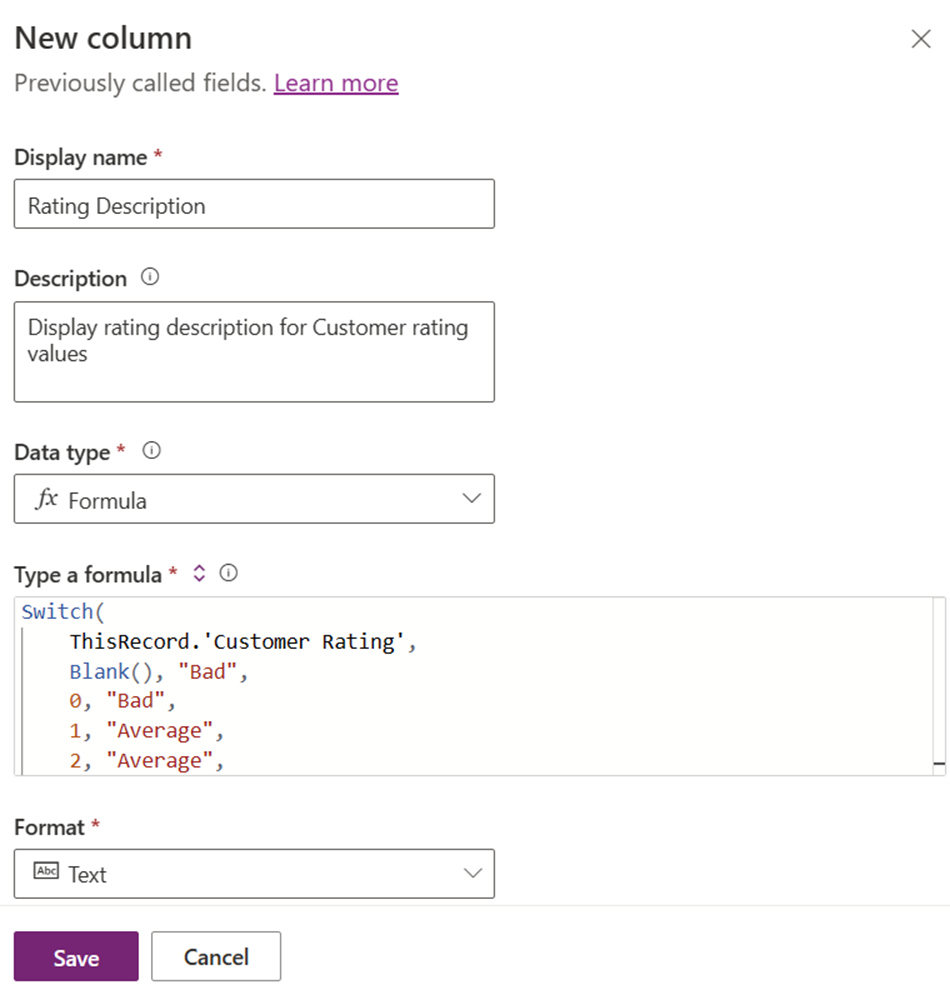
So sieht die Formel beim Einfügen aus.
Switch(
ThisRecord.'Customer Rating',
Blank(), "Bad",
0, "Bad",
1, "Average",
2, "Average",
3, "Average",
4, "Average",
5, "Good",
6, "Good",
7, "Good",
8, "Good",
9, "Good",
10, "Good"
)
Überprüfen Sie die berechnete Formelspalte Bewertungsbeschreibung , die wie folgt aussieht.
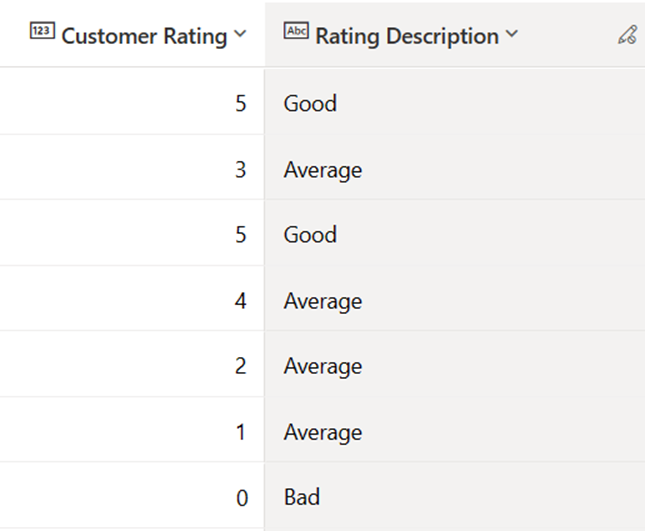
Verantwortliche KI
Informationen zu verantwortungsvoller KI finden Sie in diesen Ressourcen:
- FAQ zum Erstellen von Apps und Tabellen durch Konversation
- FAQ zum verantwortungsvollen Einsatz von KI in Power Apps
Operators
Sie können die folgenden Operatoren in einer Formelspalte verwenden:
+, -, *, /, %, in, exakt, und
Weitere Informationen finden Sie unter Operatoren in Power Apps.
Data types
Sie können die folgenden Datentypen in einer Formelspalte anzeigen:
- Text
- Dezimalzahl
- Ganze Zahl
- Schweben
- Boolesch Auswahl (Ja/Nein)
- Auswahl (früher Optionssätze)
- Datum und Uhrzeit
Weitere Informationen: Formelspalten mit den Datentypen „Dezimalzahl“, „Ganzzahl“, „Gleitkommazahl“ und „Auswahl“ erstellen\
Der Währungsdatentyp wird derzeit nicht unterstützt.
Funktionstypen
Sie können die folgenden Funktionstypen in einer Formelspalte anzeigen:
- Dezimal
- String
- Boolesch
- Auswahl
- DateTime (TZI)
- DateTime (lokaler Benutzer) (beschränkt auf Vergleiche mit anderen lokalen Werten des Benutzers und den DateAdd- und DateDiff-Funktionen)
- DateTime (Nur Datum) (beschränkt auf Vergleiche mit anderen Nur-Datum-Werten und den DateAdd- und DateDiff-Funktionen)
- Währungen
- Ganze Zahl
Funktionen
Informationen zu den Skalarfunktionen, die Sie in einer Formelspalte verwenden können, finden Sie unter Formelreferenz – Dataverse Formelspalten.
* Die Funktionen Text und Wert funktionieren nur mit ganzen Zahlen, bei denen kein Dezimaltrennzeichen vorkommt. Das Dezimaltrennzeichen variiert je nach Gebietsschema. Da Formelspalten ohne Kenntnis des Gebietsschemas ausgewertet werden, gibt es keine Möglichkeit, das Dezimaltrennzeichen richtig zu interpretieren oder zu generieren.
* Das Argument „StartOfWeek“ wird für die Funktionen „WeekNum“ und „Weekday“ in Formelspalten nicht unterstützt.
Funktionsbeispiel
| Eigenschaft | Beispiel |
|---|---|
| Ruft einen Datumswert ab. | DateAdd(UTCNow(),-1,TimeUnit.Years) |
Richtlinien und Einschränkungen
In diesem Abschnitt werden die Richtlinien und bekannten Einschränkungen mit Formelspalten in Dataverse beschrieben.
Validierungen der Verwendung von Währungsfeldern
- Formelspalten unterstützen nicht die Verwendung einer verwandten Tabellenwährungsspalte in der Formel, wie in diesem Beispiel.
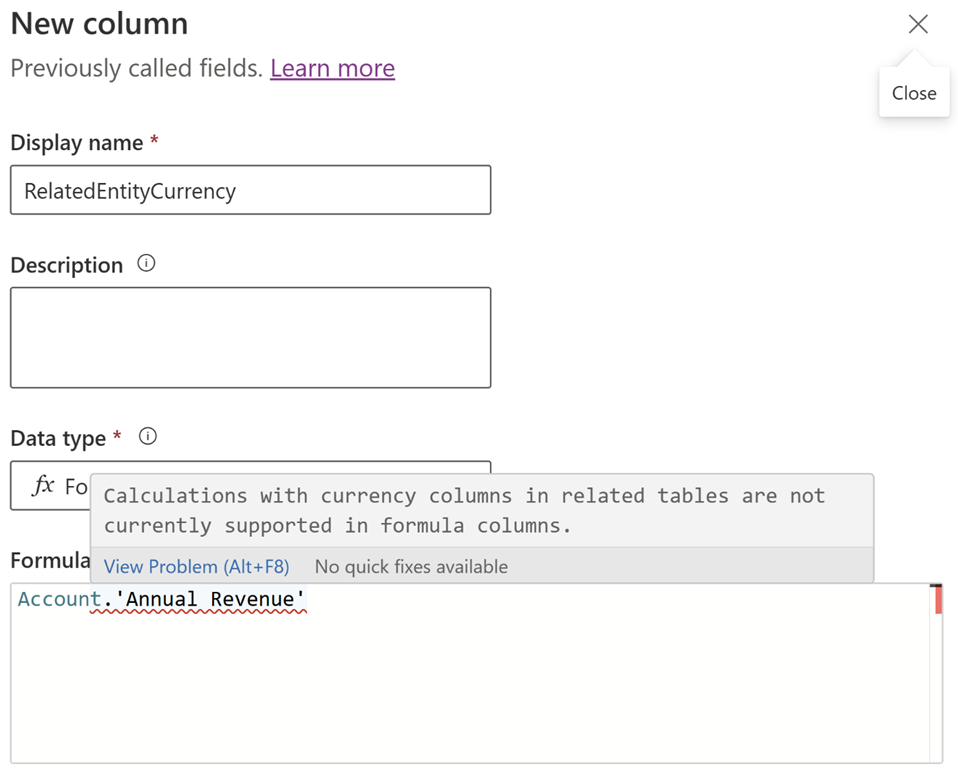
- Die direkte Verwendung von Währungsspalten und Wechselkursen in der Formel wird derzeit nicht unterstützt. Die Verwendung von Währungs- und Wechselkursspalten wird durch die
DecimalFunktion wie beispielsweiseDecimal(currency column)oderDecimal(exchange rate)erreicht. DieDecimalFunktion stellt sicher, dass die Ausgabe innerhalb des akzeptierten Bereichs liegt. Wenn der Wert der Währungs- oder Wechselkursspalte den akzeptierten Bereich überschreitet, gibt die Formel Null zurück. - Basiswährungsspalten werden in den Formelspaltenausdrücken nicht unterstützt, da es sich um Systemspalten handelt, die für Berichtszwecke verwendet werden. Wenn Sie ein ähnliches Ergebnis wünschen, können Sie eine Währung Spaltentyp zusammen mit einer Wechselkurs-Spaltenkombination als
CurrencyField_Base = (CurrencyField / ExchangeRate)verwenden.
Überprüfung der Verwendung von Datums-/Uhrzeitspalten
- Das Verhalten von Datum-Uhrzeit-Formelspalten kann nur aktualisiert werden, wenn es nicht in einer anderen Formelspalte verwendet wird.
- Stellen Sie bei Verwendung der
DateDiffFunktion für Datums-/Uhrzeitformelspalten Folgendes sicher:- Die Spalte „Lokales Benutzerverhalten“ kann nicht mit einer
DateTime(TZI)/DateOnlyVerhaltensspalte verglichen oder verwendet werden. - Verhaltensspalten „Ortszeit Benutzer“ können nur mit einer anderen Verhaltensspalte „Ortszeit Benutzer“ verglichen oder verwendet werden.
DateTime(TZI)Verhaltensspalten können mit einer anderenDateDiffVerhaltensspalte verglichen oder inDateTime(TZI)/DateOnlyFunktionen verwendet werden.DateOnlyVerhaltensspalten können mit einer anderenDateTime(TZI)/DateOnlyVerhaltensspalte verglichen oder in der DateDiff-Funktion verwendet werden.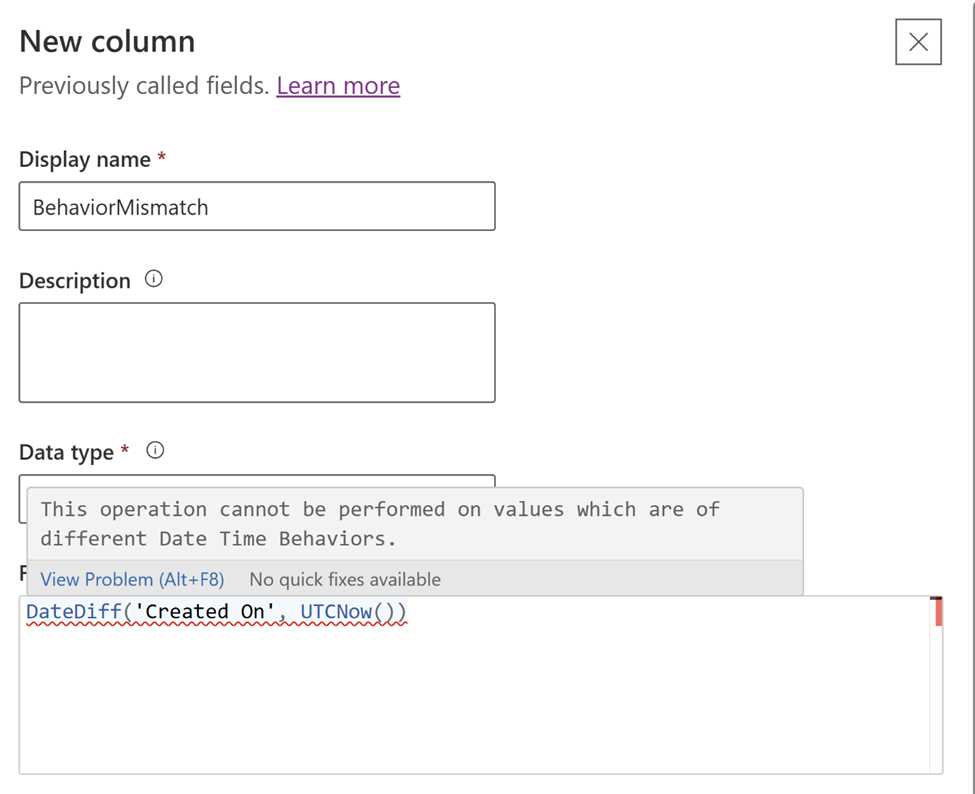
- Die Spalte „Lokales Benutzerverhalten“ kann nicht mit einer
- Datums-/Uhrzeitspalten und Datums-/Uhrzeitfunktionen
UTCNow(),Now()können nicht als Parameter an Zeichenfolgenfunktionen übergeben werden.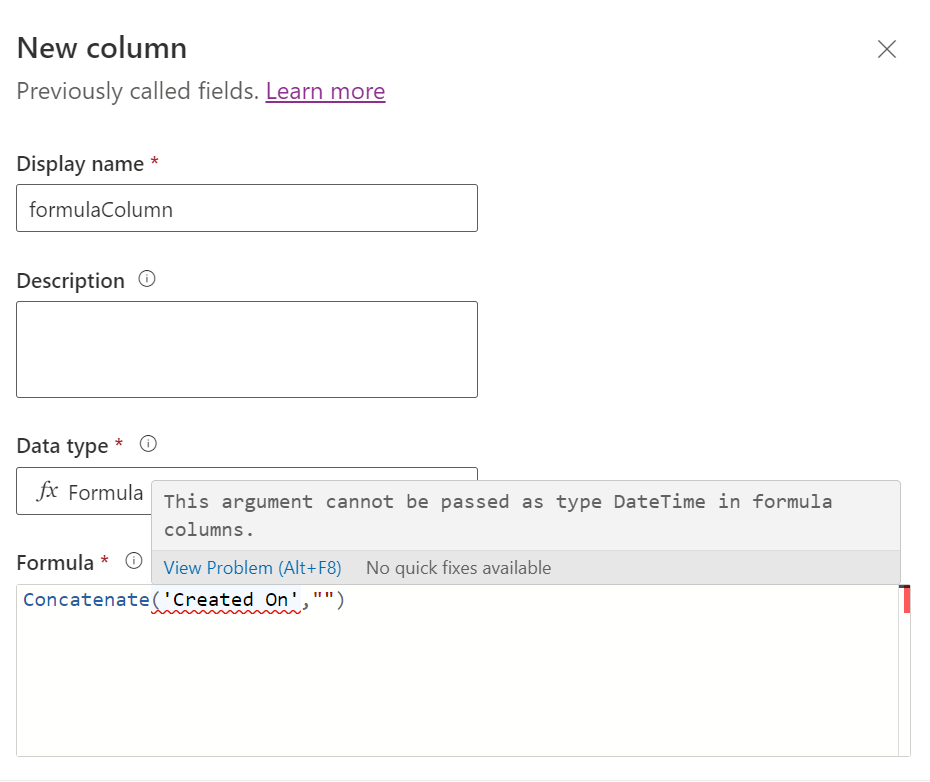
Verwendung von Formelspalten in Rollupfeldern
- Eine einfache Formelspalte liegt vor, wenn die Formel Spalten aus demselben Datensatz oder fest codierte Werte verwendet. Bei Rollup-Spalten müssen Formelspalten einfache Formelspalten sein, wie beispielsweise diese Beispiel-Rollup-Spalte.
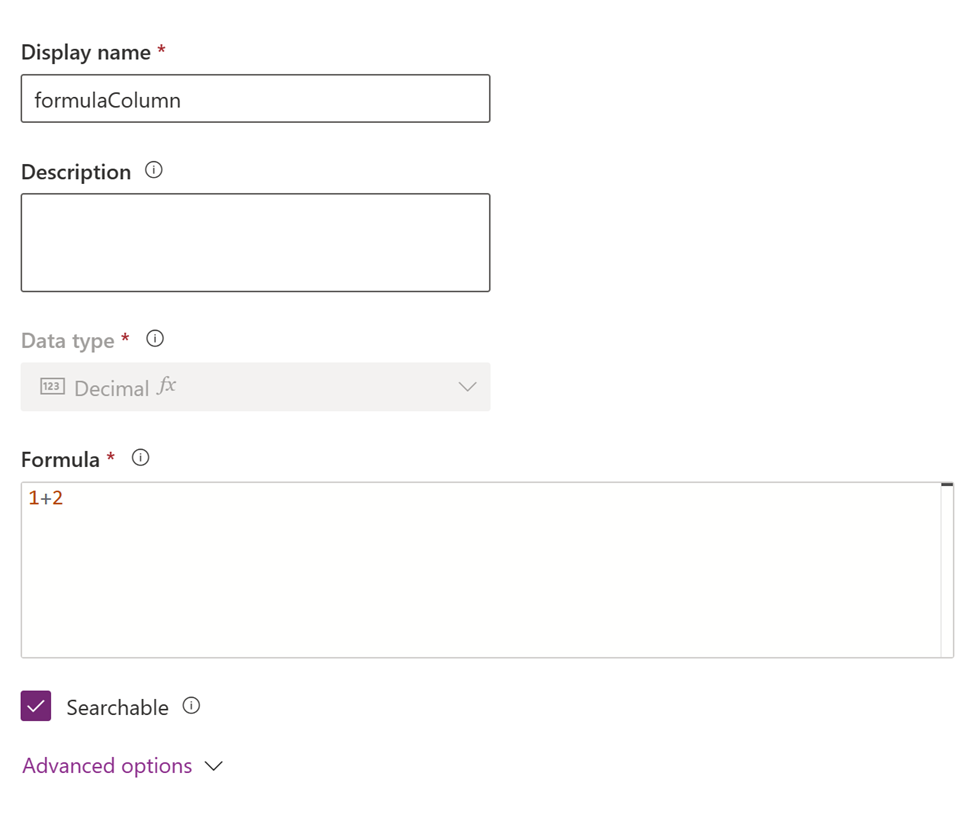
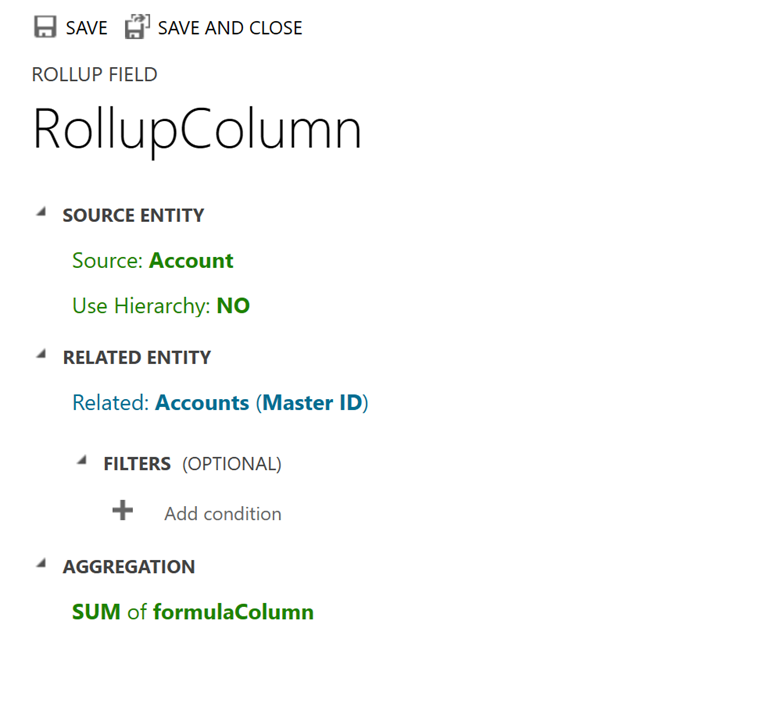
- Eine Formelspalte, die von zeitgebundenen Funktionen abhängig ist
UTCNow()undUTCToday()nicht in einem Rollup-Feld verwendet werden kann.
Power Fx-Textfunktionsempfehlungen
Formelspalten unterstützen keine
Text()Funktionen mit einem einzelnen Argument vom Typ „Zahl“. Zahlen können ganze Zahlen, Dezimalzahlen und Währung sein.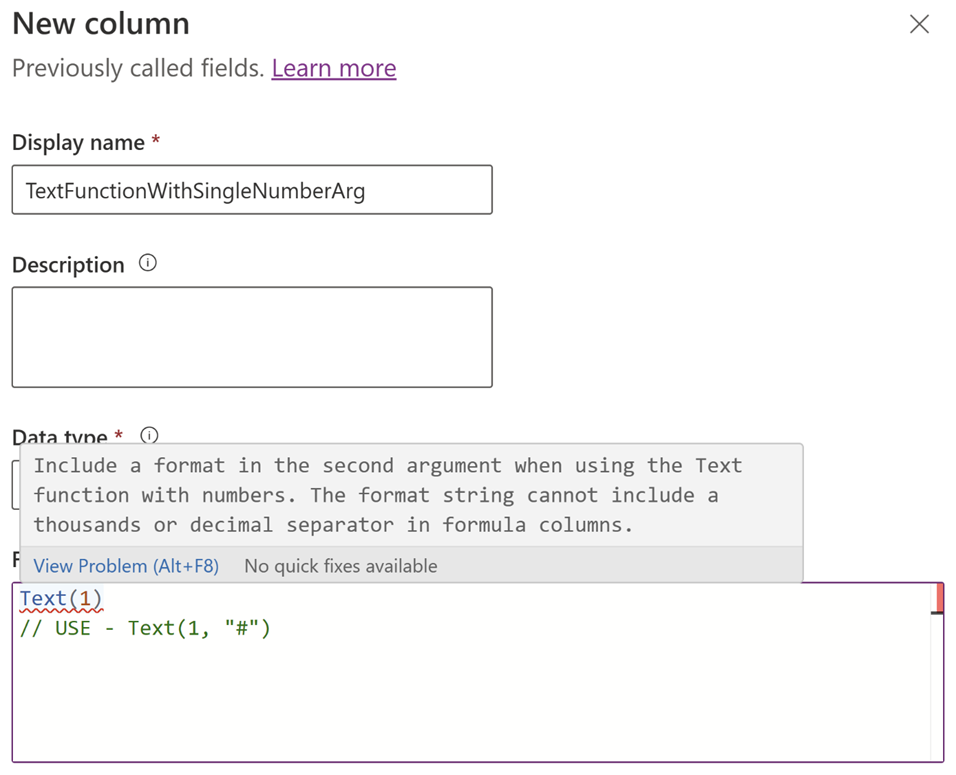
Formelspalten unterstützen die Verwendung von Zahlen in den folgenden Konfigurationen nicht:
- In Zeichenfolgen-Funktionen. Hierbei handelt es sich um Zeichenfolgenfunktionen, die überall dort platziert werden, wo ein Textargument erwartet wird: Upper, Lower, Left, Right, Concatenate, Mid, Len, StartsWith, EndsWith, TrimEnds, Trim, Substitute und Replacement.
- In den impliziten Formeln, wie etwa
12 & "foo", oder12 & 34, oder"foo" & 12. - Die interne Umwandlung von Zahl in Text wird nicht unterstützt. Wir empfehlen die Verwendung von
Text(Number, Format), um eine Zahl in Text umzuwandeln. Falls einStringArgument in einerTextFunktion übergeben wird, wird dasFormatArgument nicht unterstützt. - Hier ist ein Beispiel, bei dem die Funktion
Textverwendet wird, um eine Zahl in Text umzuwandeln und eine Zeichenfolge daran anzuhängen:
Concatenate(Text(123,"#"),"ab") Text(123,"#") & "foo"Länderspezifische Formatierungstoken wie „.“ und „,“ werden in Formelspalten nicht unterstützt.
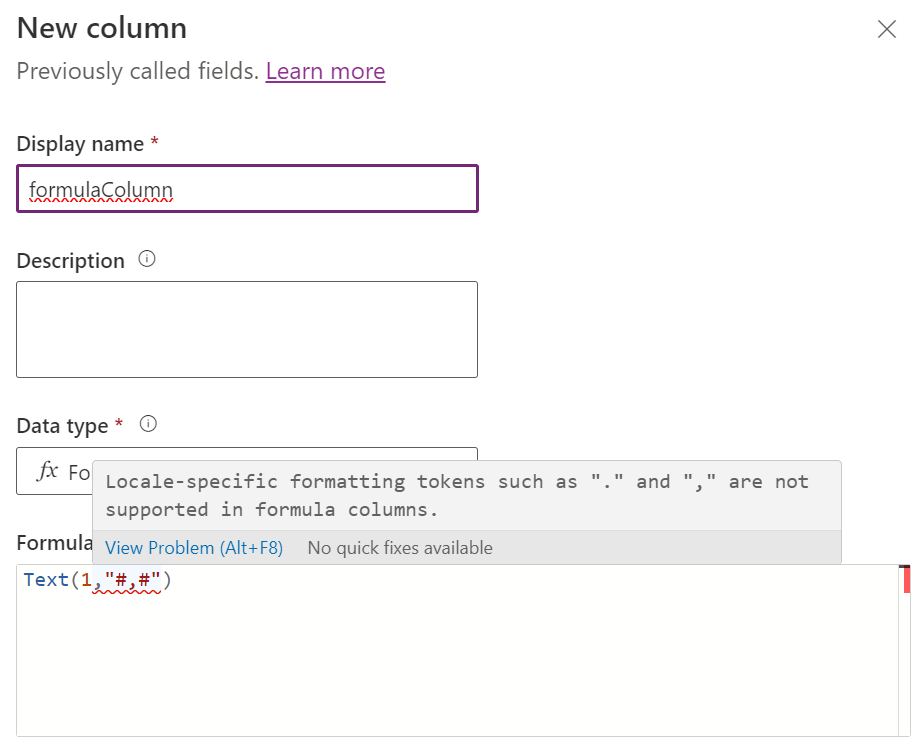
Bereichsvalidierungen für Formelspalten
- Sie können die Eigenschaften Minimalwert oder Maximalwert einer Formelspalte nicht festlegen.
- Alle internen Berechnungen sollten innerhalb des Dataverse-Bereichs für Formelspalten vom Typ „Dezimal“ (-100000000000 bis 100000000000) liegen.
- Ein in die Bearbeitungsleiste eingegebener hartcodierter Literalwert sollte innerhalb des Dataverse-Bereichs liegen.
- Wenn es eine numerische Spalte gibt, die NULL ist, wird sie in der Zwischenoperation als 0 betrachtet. Beispielsweise
a+b+c and If a = null, b=2, c=3ergibt die Formelspalte0 + 2 + 3 = 5.- Dieses Verhalten unterscheidet sich in diesem Fall von berechneten Spalten, da berechnete Spalten
null + 2 + 3 = nullergeben.
- Dieses Verhalten unterscheidet sich in diesem Fall von berechneten Spalten, da berechnete Spalten
Allgemeine Validierungen für Formelspalten
- Formelspalten können auf andere Formelspalten verweisen, aber eine Formelspalte kann nicht auf sich selbst verweisen.
- Formelspalten unterstützen keine zyklischen Ketten wie
F1 = F2 + 10, F2 = F1 * 2. - Die maximale Länge eines Formelausdrucks in Formelspalten beträgt 1.000 Zeichen.
- Die maximal zulässige Tiefe in Formelspalten beträgt 10. Unter Tiefe ist die Kette von Formelspalten zu verstehen, die auf andere Formel- oder Rollup-Spalten verweisen.
- Beispiel:
table E1, F1 = 1*2, table E2, F2 - E1*2. In diesem Beispiel ist die Tiefe von F2 gleich 1.
- Beispiel:
- In modellgesteuerten Apps ist die Sortierung deaktiviert in:
- Eine Formelspalte, die eine Spalte einer zugehörigen Tabelle enthält.
- Eine Formelspalte, die eine logische Spalte enthält (z. B. eine Adressspalte).
- Eine Formelspalte, die eine weitere berechnete oder Formelspalte enthält.
- Eine Formelspalte, die die zeitgebundene Funktion
UTCNow()verwendet.
- Spalten vom Typ „Ganze Zahl“ mit dem Format „Sprache“, „Dauer“, „Zeitzone“ werden in Formelspalten nicht unterstützt.
- Spalten vom Typ „Zeichenfolge“ mit den Formaten „E-Mail“, „Textbereich“, „Tickersymbol“ und „URL“ werden in Formelspalten nicht unterstützt.
- Formelspalten zeigen keine Werte an, wenn die App sich im Mobile Offline-Modus befindet.
- Sie können keine Workflows oder Plug-Ins in Formelspalten auslösen.
- Wir raten davon ab, berechnete Spalten in Formelspalten zu verwenden und umgekehrt.
- Duplikaterkennungsregeln werden für Formelspalten nicht ausgelöst.
- Die
NowFunktion kann mit Formelspalten verwendet werden.Now()hat benutzerlokales Verhalten undUTCNow()hat zeitzonenunabhängiges Verhalten. - Sie können die Genauigkeitseigenschaft für Dezimalspalten festlegen.
- Für Formeln, die numerische Werte zurückgeben, ist der Standardwert des Formeldatentyps auf Dezimal eingestellt.
- Das Aktualisieren des Formats der Formelspalte mit ganzen Zahlen wird nicht unterstützt.
Formelspalten von Datentypen, die nicht erzeugt werden können
- Währungen